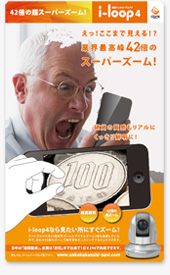i-loopカメラのファームウェアアップグレード手順
- ホーム
- >i-loopカメラのファームウェアアップグレード手順
i-loopカメラのファームウェアアップグレード手順
ファームウェアとは、カメラを制御するための基本的なソフトウェアのことです。ソフトウェアの不具合を修正するために新しいファームウェアを配布していますので、最新のファームウェアにアップグレードすることをお薦めします。
※ファームウェアのアップグレードは、お客様の責任において行ってください。
※ファームウェアのアップグレードに失敗すると、録画データが消えてしまったり不具合がおきたりする可能性があります。アップグレードを行なう前に、録画データのバックアップを行なってください。
※ファームウェアのアップグレード中はカメラの電源を切らないでください。故障の原因となる場合があります。
※ファームウェアのアップグレードには時間がかかる場合があります。
※ファームウェアアップデート中(通信環境によりますが約1分~2分)は録画はされません。
2015年9月10日更新
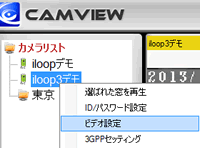 CamViewを起動します。
CamViewを起動します。
このとき、CamViewの全画面表示を解除し、このサイトのページと並べて表示させておくと、あとの作業がしやすいです。
![]()
カメラリストから、アップグレードしたいカメラの名前を右クリックします。
![]()
「ビデオ設定」をクリックします。
![]()
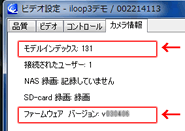 表示された画面の「カメラ情報」タブをクリックし表示させ、
表示された画面の「カメラ情報」タブをクリックし表示させ、
「モデルインデックス」と「ファームウェアバージョン」を確認します。
![]()
「カメラ情報」画面のファームウェアバージョンと、下の表の最新バージョンを比較します。
最新ファームウェアバージョンと同じバージョンの場合は、今回のアップグレード作業は必要ありません。
モデルインデックス:5 (i-loop1) |
モデルインデックス:25 (i-loop1) |
モデルインデックス:121 (i-loop home) |
モデルインデックス:131
(i-loop3) |
|---|---|---|---|
| 最新ファームウェア バージョン v020503 |
最新ファームウェア バージョン v030706 |
最新ファームウェア バージョン v030706 |
最新ファームウェア バージョン v030706 |
![]()
ファームウェアのバージョンが最新でない場合は、アップグレードを行なってください。
右上の「×」ボタンをクリックして、ビデオ設定の画面を閉じます。

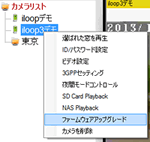
カメラリストから、アップグレードしたいカメラの名前を右クリックします。
![]()
「ファームウェアアップグレード」をクリックします。
![]()

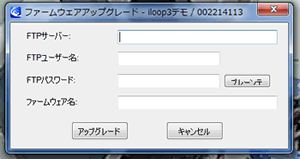
下記内容を入力します。
| FTPサーバー | ftp.starvedia.com |
|---|---|
| FTPユーザー名 | upgrade |
| FTPパスワード | upgrade |
ファームウェア名は、最初に確認したモデルインデックス番号によって異なります。初めにに確認したモデルインデックス番号に対応する、ファームウェア名(下の赤字部分)を入力してください。
モデルインデックス:5 (i-loop1) |
モデルインデックス:25 (i-loop1) |
モデルインデックス:121 (i-loop home) |
モデルインデックス:131
(i-loop3) |
|---|---|---|---|
| ファームウェア名 IC502w-gen-020503-n.f |
ファームウェア名 IC502wp-cloud-030706-n.f |
ファームウェア名 IC727w-cloud-030706-n.f |
ファームウェア名 IC737w-cloud-030706-n.f |
※CamViewの全画面表示を解除し、このサイトのページと並べて表示させておくと、コピー&ペーストがしやすいです。

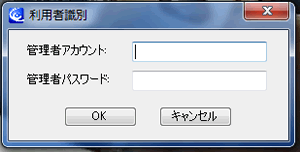 「アップグレード」ボタンをクリックします。
「アップグレード」ボタンをクリックします。
![]()
利用者識別の画面がポップアップしますので、下記内容を入力します。
| 管理者アカウント | admin |
| 管理者パスワード | (空欄) |
![]()
「OK」ボタンをクリックします。

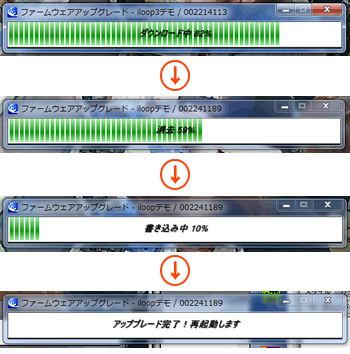 アップグレードが開始されます。
アップグレードが開始されます。
※アップグレードが開始されず、「ユーザーがいっぱいです」というメッセージが表示される場合は、ファームウェア名が間違っている可能性があります。もう一度確認してください。
また、CamView&CamPlayのバージョンが最新でない場合にこのメッセージが表示されることがあります。「カメラ視聴・操作ソフトCamView&CamPlay(パソコン用)インストール手順」のページから、最新のバージョンをインストールしてください。
![]()
ファームウェアのダウンロード→消去→書き込みが繰り返されます。
![]()
アップグレードが完了すると、「アップグレード完了!」というメッセージが表示されます。
![]()
右上の「×」ボタンをクリックし、ポップアップを閉じます。
![]()
アップグレードを適用するには、再起動が必要です。
CamViewを閉じ再起動してください。